windows7系统如何投屏
在现代办公和娱乐生活中,投屏功能已经成为一种常见的需求,Windows7系统作为一款老牌操作系统,自然也具备了投屏功能。无线投屏功能的设置对于许多用户来说可能并不那么熟悉,但只要简单的设置,就能让您轻松实现投屏操作,享受更便捷的办公和娱乐体验。接下来我们就来详细介绍一下Windows7系统如何进行投屏设置。
操作方法:
1.进入Windows
确保电脑和电视连在同一个WiFi下,打开网络,看看是否可以被电脑识别。然后在【开始】菜单输入【services.msc】,进入Windows服务;

2.设置启动
找到SSDP Discovery,并右键设置启动(自动);再找到 Windows MediaPlayer Network Sharing Service,右键设置启动(自动);
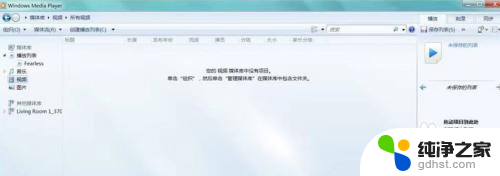
3.设置为家庭网络
然后再在【网络和共享中心】中将当前电脑的无线网络类型设置为【家庭网络】。

4.打开windows media player
在【开始】菜单搜索打开windows media player;在【媒体流】中,勾选【允许远程控制我的播放器】和【自动允许设备播放我的媒体】;选择更多流选项】,选择全部允许;
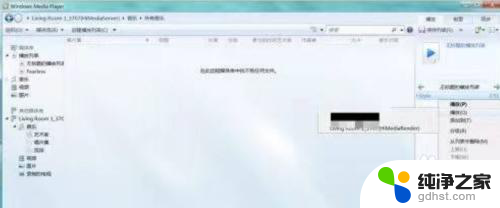
5.选择无线投屏
在已经连接好同一个WiFi的手机上选择【无线投屏】,在列表中找到您的手机即可。
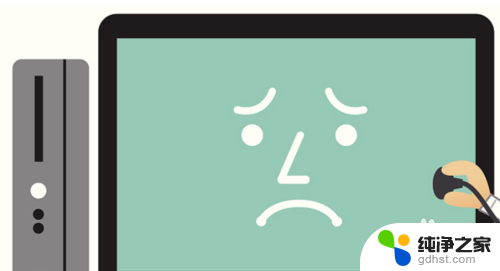
以上就是关于如何在Windows 7系统中进行投屏的全部内容,如果你也遇到了同样的情况,请参照我的方法进行处理,希望对大家有所帮助。
- 上一篇: 电脑没有声音了怎么恢复win7
- 下一篇: win7有屏幕录制功能吗
windows7系统如何投屏相关教程
-
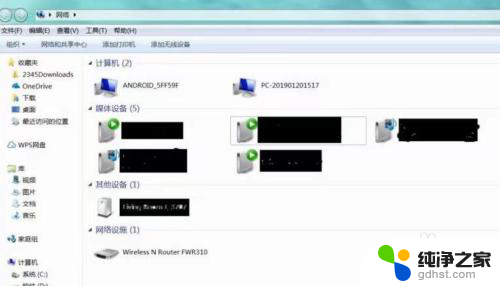 windows7系统怎么投屏
windows7系统怎么投屏2024-02-01
-
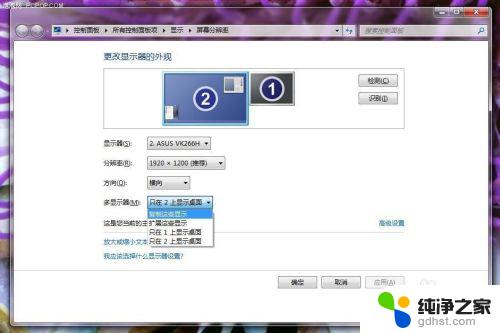 win7系统如何加两个屏幕
win7系统如何加两个屏幕2023-11-06
-
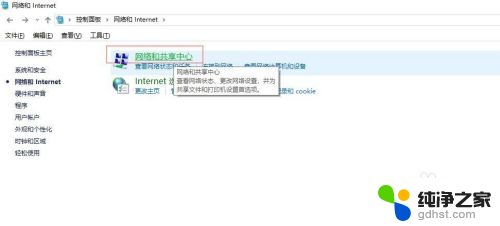 win7系统怎么投屏到电视
win7系统怎么投屏到电视2024-06-17
-
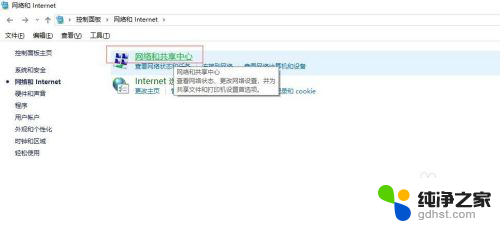 windows7怎么无线投屏到电视
windows7怎么无线投屏到电视2024-06-20
win7系统教程推荐